OPEL MOKKA 2014.5 Manual de Informação e Lazer (in Portugues)
Manufacturer: OPEL, Model Year: 2014.5, Model line: MOKKA, Model: OPEL MOKKA 2014.5Pages: 145, PDF Size: 3.16 MB
Page 31 of 145
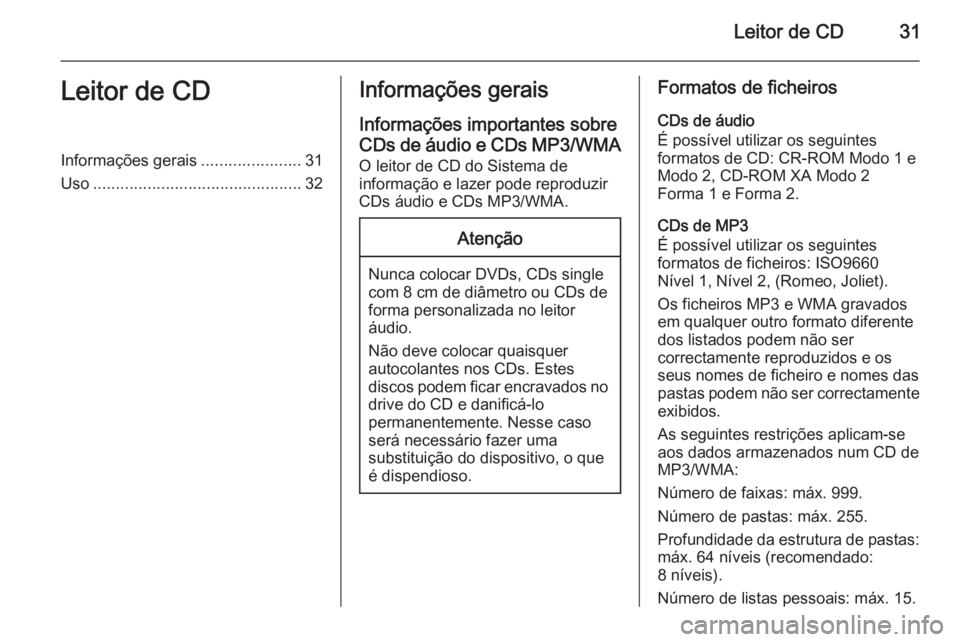
Leitor de CD31Leitor de CDInformações gerais......................31
Uso .............................................. 32Informações gerais
Informações importantes sobre
CDs de áudio e CDs MP3/WMA O leitor de CD do Sistema de
informação e lazer pode reproduzir
CDs áudio e CDs MP3/WMA.Atenção
Nunca colocar DVDs, CDs single
com 8 cm de diâmetro ou CDs de
forma personalizada no leitor
áudio.
Não deve colocar quaisquer
autocolantes nos CDs. Estes
discos podem ficar encravados no drive do CD e danificá-lo
permanentemente. Nesse caso
será necessário fazer uma
substituição do dispositivo, o que
é dispendioso.
Formatos de ficheiros
CDs de áudio
É possível utilizar os seguintes
formatos de CD: CR-ROM Modo 1 e
Modo 2, CD-ROM XA Modo 2
Forma 1 e Forma 2.
CDs de MP3
É possível utilizar os seguintes
formatos de ficheiros: ISO9660
Nível 1, Nível 2, (Romeo, Joliet).
Os ficheiros MP3 e WMA gravados
em qualquer outro formato diferente
dos listados podem não ser
correctamente reproduzidos e os
seus nomes de ficheiro e nomes das
pastas podem não ser correctamente
exibidos.
As seguintes restrições aplicam-se
aos dados armazenados num CD de
MP3/WMA:
Número de faixas: máx. 999.
Número de pastas: máx. 255.
Profundidade da estrutura de pastas: máx. 64 níveis (recomendado:
8 níveis).
Número de listas pessoais: máx. 15.
Page 32 of 145
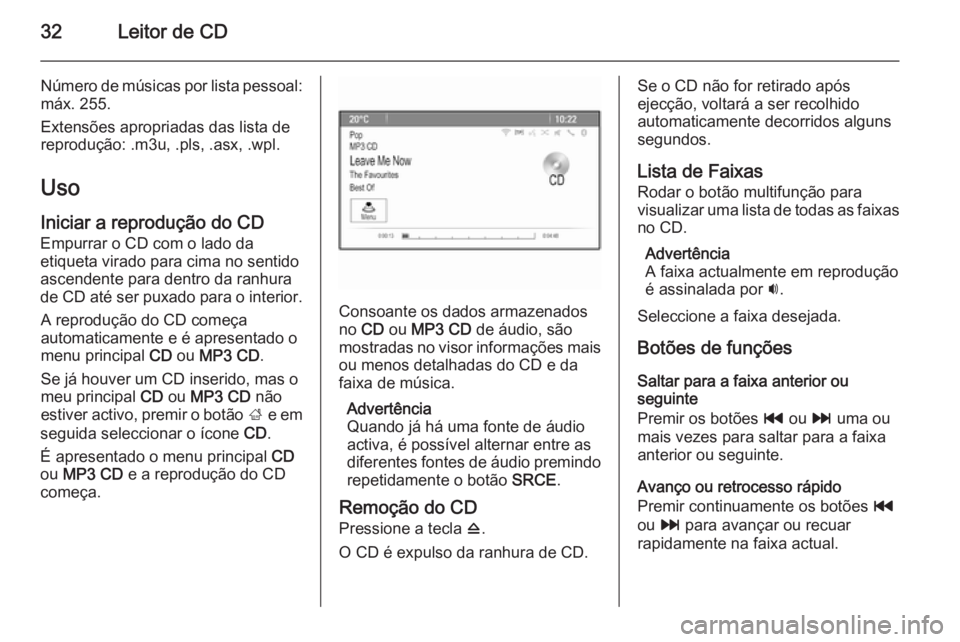
32Leitor de CD
Número de músicas por lista pessoal:máx. 255.
Extensões apropriadas das lista de
reprodução: .m3u, .pls, .asx, .wpl.
Uso
Iniciar a reprodução do CD Empurrar o CD com o lado da
etiqueta virado para cima no sentido
ascendente para dentro da ranhura
de CD até ser puxado para o interior.
A reprodução do CD começa
automaticamente e é apresentado o
menu principal CD ou MP3 CD .
Se já houver um CD inserido, mas o
meu principal CD ou MP3 CD não
estiver activo, premir o botão ; e em
seguida seleccionar o ícone CD.
É apresentado o menu principal CD
ou MP3 CD e a reprodução do CD
começa.
Consoante os dados armazenados no CD ou MP3 CD de áudio, são
mostradas no visor informações mais ou menos detalhadas do CD e da
faixa de música.
Advertência
Quando já há uma fonte de áudio
activa, é possível alternar entre as diferentes fontes de áudio premindo
repetidamente o botão SRCE.
Remoção do CD
Pressione a tecla d.
O CD é expulso da ranhura de CD.
Se o CD não for retirado após
ejecção, voltará a ser recolhido
automaticamente decorridos alguns
segundos.
Lista de Faixas Rodar o botão multifunção para
visualizar uma lista de todas as faixas
no CD.
Advertência
A faixa actualmente em reprodução
é assinalada por i.
Seleccione a faixa desejada.
Botões de funções
Saltar para a faixa anterior ou
seguinte
Premir os botões t ou v uma ou
mais vezes para saltar para a faixa
anterior ou seguinte.
Avanço ou retrocesso rápido
Premir continuamente os botões t
ou v para avançar ou recuar
rapidamente na faixa actual.
Page 33 of 145
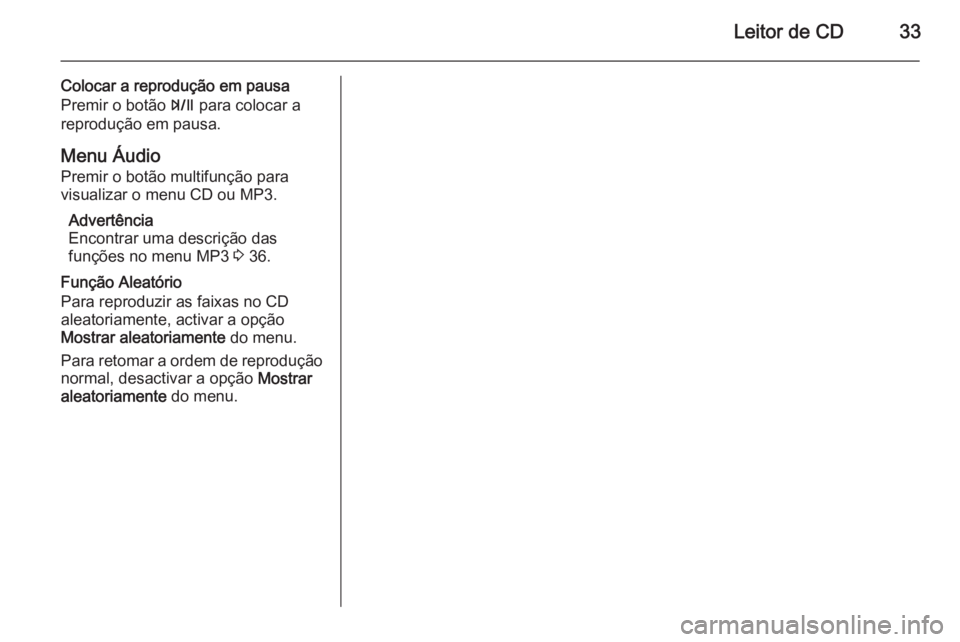
Leitor de CD33
Colocar a reprodução em pausa
Premir o botão T para colocar a
reprodução em pausa.
Menu Áudio Premir o botão multifunção para
visualizar o menu CD ou MP3.
Advertência
Encontrar uma descrição das
funções no menu MP3 3 36.
Função Aleatório
Para reproduzir as faixas no CD
aleatoriamente, activar a opção
Mostrar aleatoriamente do menu.
Para retomar a ordem de reprodução normal, desactivar a opção Mostrar
aleatoriamente do menu.
Page 34 of 145
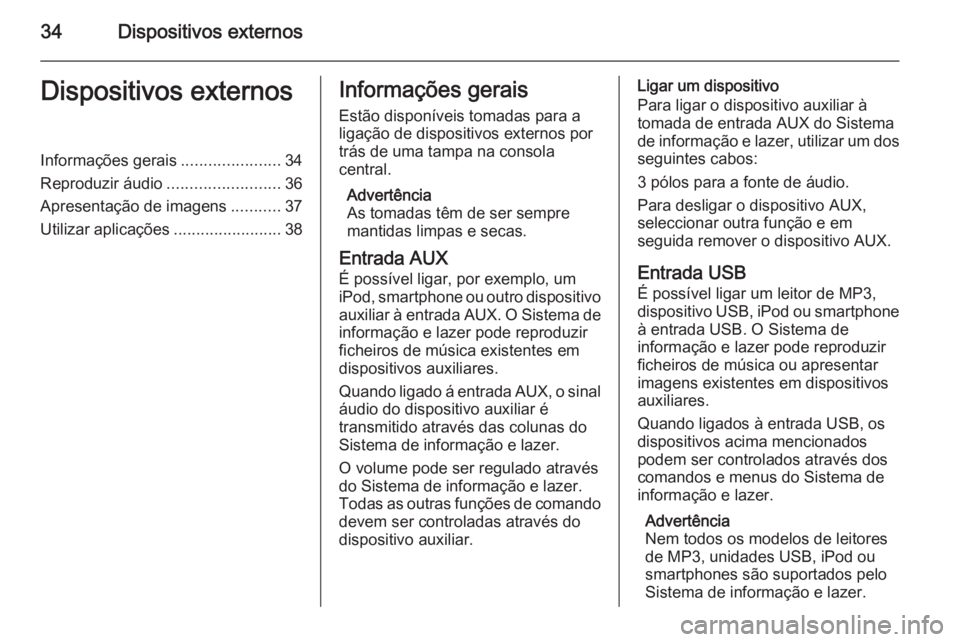
34Dispositivos externosDispositivos externosInformações gerais......................34
Reproduzir áudio .........................36
Apresentação de imagens ...........37
Utilizar aplicações ........................38Informações gerais
Estão disponíveis tomadas para a
ligação de dispositivos externos por
trás de uma tampa na consola
central.
Advertência
As tomadas têm de ser sempre
mantidas limpas e secas.
Entrada AUX É possível ligar, por exemplo, umiPod, smartphone ou outro dispositivo
auxiliar à entrada AUX. O Sistema de
informação e lazer pode reproduzir
ficheiros de música existentes em
dispositivos auxiliares.
Quando ligado á entrada AUX, o sinal
áudio do dispositivo auxiliar é
transmitido através das colunas do Sistema de informação e lazer.
O volume pode ser regulado através
do Sistema de informação e lazer. Todas as outras funções de comando devem ser controladas através do
dispositivo auxiliar.Ligar um dispositivo
Para ligar o dispositivo auxiliar à
tomada de entrada AUX do Sistema de informação e lazer, utilizar um dos
seguintes cabos:
3 pólos para a fonte de áudio.
Para desligar o dispositivo AUX,
seleccionar outra função e em
seguida remover o dispositivo AUX.
Entrada USB
É possível ligar um leitor de MP3, dispositivo USB, iPod ou smartphone à entrada USB. O Sistema de
informação e lazer pode reproduzir
ficheiros de música ou apresentar
imagens existentes em dispositivos
auxiliares.
Quando ligados à entrada USB, os
dispositivos acima mencionados podem ser controlados através dos
comandos e menus do Sistema de
informação e lazer.
Advertência
Nem todos os modelos de leitores
de MP3, unidades USB, iPod ou
smartphones são suportados pelo
Sistema de informação e lazer.
Page 35 of 145

Dispositivos externos35
Ligar/desligar um dispositivoLigar o dispositivo à entrada USB.
Para o iPod, utilize um cabo de
ligação adequado.
Advertência
Se um dispositivo USB ou iPod não legível estiver ligado, uma
mensagem de erro correspondente
será apresentada e o Sistema de
informação e lazer comutará
automaticamente para a
funcionalidade anterior.
Para desligar um dispositivo USB ou
iPod, seleccione uma outra função e
depois remova o dispositivo USB de
armazenamento.Atenção
Evite desligar o dispositivo
durante a reprodução. Isso pode
danificar o dispositivo ou o
Sistema de informação e lazer.
Bluetooth
As fontes áudio Bluetooth activadas
(p.ex. telemóveis de música, leitores
de MP3 com Bluetooth, etc.), que
suportam os perfis de música por
Bluetooth A2DP e AVRCP, podem
ser ligadas sem fios ao Sistema de
informação e lazer.
O Sistema de informação e lazer
pode reproduzir ficheiros de música
existentes em dispositivos Bluetooth, por exemplo, um iPod ou
smartphone.
Ligar um dispositivo
Para obter uma descrição detalhada
da ligação Bluetooth 3 68.
Formatos de ficheiros Ficheiros áudio
Apenas são suportados os
dispositivos formatados nos sistemas
de ficheiros FAT32, NTFS e HFS+.
Advertência
Alguns ficheiros poderão não ser
lidos correctamente. Isso pode
dever-se a um formato de gravação
diferente ou o estado do ficheiro.
Os ficheiros de lojas online aos
quais foi aplicada a gestão de
direitos digitais (DRM) não podem
ser reproduzidos.Os formatos de ficheiros de áudio
legíveis são .mp3, .wma, .aac e
.m4a.
Ao reproduzir um ficheiro com
informação de etiqueta ID3, o
Sistema de informação e lazer pode
apresentar informação, por exemplo sobre o título e o intérprete da faixa.
Ficheiros de imagens
Os formatos de ficheiro de imagem
legíveis são .jpg, .jpeg, .bmp, .png
e .gif.
Os ficheiros devem ter um tamanho
máximo de 2048 pixéis em largura e
2048 pixéis em altura (4 MP).
GracenoteA base de dados do Gracenote
contém informações sobre dados de
multimédia disponíveis actualmente
no mercado.
Ao ligar dispositivos externos, a
função Gracenote reconhece as faixas ou os ficheiros.
Se a função de normalização do
Gracenote estiver activada, os erros
de ortografia nos dados de etiquetas
Page 36 of 145
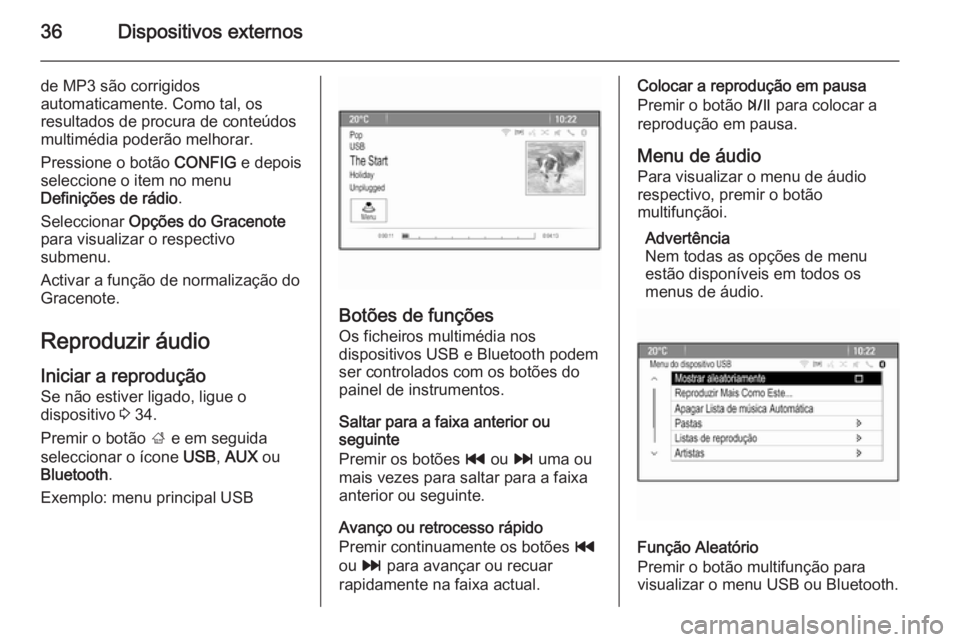
36Dispositivos externos
de MP3 são corrigidos
automaticamente. Como tal, os
resultados de procura de conteúdos
multimédia poderão melhorar.
Pressione o botão CONFIG e depois
seleccione o item no menu
Definições de rádio .
Seleccionar Opções do Gracenote
para visualizar o respectivo
submenu.
Activar a função de normalização do
Gracenote.
Reproduzir áudio Iniciar a reprodução
Se não estiver ligado, ligue o
dispositivo 3 34.
Premir o botão ; e em seguida
seleccionar o ícone USB, AUX ou
Bluetooth .
Exemplo: menu principal USB
Botões de funções Os ficheiros multimédia nos
dispositivos USB e Bluetooth podem
ser controlados com os botões do
painel de instrumentos.
Saltar para a faixa anterior ou
seguinte
Premir os botões t ou v uma ou
mais vezes para saltar para a faixa
anterior ou seguinte.
Avanço ou retrocesso rápido
Premir continuamente os botões t
ou v para avançar ou recuar
rapidamente na faixa actual.
Colocar a reprodução em pausa
Premir o botão T para colocar a
reprodução em pausa.
Menu de áudio Para visualizar o menu de áudio
respectivo, premir o botão
multifunçãoi.
Advertência
Nem todas as opções de menu
estão disponíveis em todos os
menus de áudio.
Função Aleatório
Premir o botão multifunção para
visualizar o menu USB ou Bluetooth.
Page 37 of 145
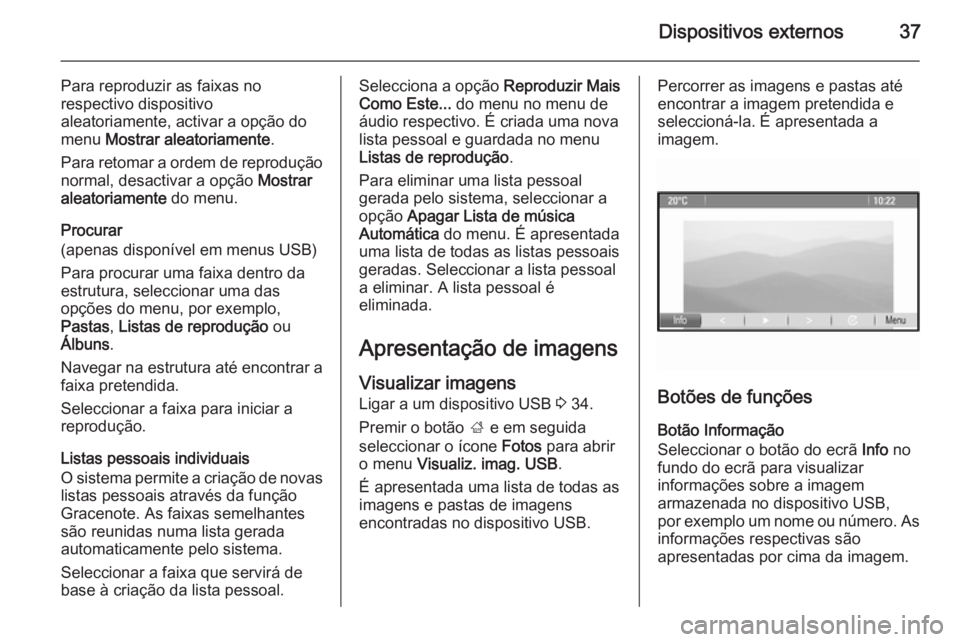
Dispositivos externos37
Para reproduzir as faixas no
respectivo dispositivo
aleatoriamente, activar a opção do
menu Mostrar aleatoriamente .
Para retomar a ordem de reprodução normal, desactivar a opção Mostrar
aleatoriamente do menu.
Procurar
(apenas disponível em menus USB)
Para procurar uma faixa dentro da
estrutura, seleccionar uma das
opções do menu, por exemplo, Pastas , Listas de reprodução ou
Álbuns .
Navegar na estrutura até encontrar a
faixa pretendida.
Seleccionar a faixa para iniciar a
reprodução.
Listas pessoais individuais
O sistema permite a criação de novas listas pessoais através da função
Gracenote. As faixas semelhantes
são reunidas numa lista gerada
automaticamente pelo sistema.
Seleccionar a faixa que servirá de
base à criação da lista pessoal.Selecciona a opção Reproduzir Mais
Como Este... do menu no menu de
áudio respectivo. É criada uma nova
lista pessoal e guardada no menu Listas de reprodução .
Para eliminar uma lista pessoal
gerada pelo sistema, seleccionar a
opção Apagar Lista de música
Automática do menu. É apresentada
uma lista de todas as listas pessoais
geradas. Seleccionar a lista pessoal
a eliminar. A lista pessoal é
eliminada.
Apresentação de imagens
Visualizar imagens
Ligar a um dispositivo USB 3 34.
Premir o botão ; e em seguida
seleccionar o ícone Fotos para abrir
o menu Visualiz. imag. USB .
É apresentada uma lista de todas as
imagens e pastas de imagens
encontradas no dispositivo USB.Percorrer as imagens e pastas até
encontrar a imagem pretendida e
seleccioná-la. É apresentada a
imagem.
Botões de funções
Botão Informação
Seleccionar o botão do ecrã Info no
fundo do ecrã para visualizar informações sobre a imagem
armazenada no dispositivo USB,
por exemplo um nome ou número. As
informações respectivas são
apresentadas por cima da imagem.
Page 38 of 145

38Dispositivos externos
Avançar para a imagem anterior ou
seguinte
Seleccionar os botões do ecrã < ou
> no fundo do ecrã para visualizar a
imagem anterior ou seguinte.
Apresentação de diapositivos
Para iniciar uma apresentação de todas as imagens armazenadas na
respectiva pasta de imagens,
seleccionar o botão do ecrã 6 no
fundo do ecrã. É iniciada a
apresentação de diapositivos.
Quando a apresentação de
diapositivos é iniciada, o botão do
ecrã 6 muda para Q.
Seleccionar o botão do ecrã Q para
colocar a apresentação de
diapositivos em pausa.
Rodar a imagem
Seleccionar o botão do ecrã R no
fundo do ecrã para rodar a imagem.
Menu Imagem
Para visualizar o menu Imagem,
seleccionar o botão do ecrã Menu no
fundo do ecrã.Visualizador de imagens principal
Seleccionar a opção Visualizador de
imagens Principal do menu para
visualizar uma lista de todas as
pastas de imagens; ver acima.
Temporizador da apresentação de
diapositivos
Para ajustar a sequência de tempo
segundo a qual é mostrada uma
imagem durante uma apresentação
de diapositivos, seleccionar a opção
Temporizador dos diapositivos do
menu. É apresentado o respectivo
submenu. Seleccione a opção
desejada.
Imagens aleatórias
Para visualizar as imagens de uma
apresentação de diapositivos por
ordem aleatória, activar o botão do
ecrã Imag. aleatórias .
Utilizar aplicações
O Sistema de informação e lazer
suporta a utilização de aplicações
através dos comandos no Sistema de informação e lazer.Antes de uma aplicação poder ser
controlada utilizando os comandos e
menus do Sistema de informação e lazer, a aplicação em causa deve ser previamente instalada através de um
smartphone.
Activar a função Partilha da
ligação no smartphone Activar as funções Partilha da ligação e Bluetooth no smartphone (consultar o manual do utilizador do
smartphone).
Advertência
A partilha da ligação deve ser
configurada correctamente
consoante o fornecedor de rede.
Ligar o smartphone ao Sistema de
informação e lazer via Bluetooth
3 68.
Criar uma nova conta Premir o botão ; e seleccionar o
ícone Aplicações para visualizar um
ecrã de boas-vindas.
Page 39 of 145

Dispositivos externos39
Para configurar uma nova conta,
seleccionar o respectivo botão do
ecrã no fundo do ecrã. São
fornecidas indicações para orientar
ao longo dos ecrãs de configuração.
Em primeiro lugar, é apresentada
uma lista de todos os telemóveis
emparelhados com o sistema.
Seleccionar o telemóvel com o qual
se pretende estabelecer uma ligação
à Internet à loja de aplicações.
Em seguida, é apresentado um
teclado para a introdução de um
endereço electrónico. Introduzir o
respectivo endereço electrónico.
No menu apresentado a seguir, é
necessário definir um código PIN.
Seleccionar o campo de introdução
Novo PIN. É apresentado um teclado. Seleccionar os dígitos pretendidos.
Para confirmar o código PIN,
seleccionar o campo de introdução
Confirmar o novo PIN. O teclado é
novamente apresentado. Introduzir
novamente o código PIN. Confirmar a
introdução.É apresentado um menu para a
selecção do país. Percorrer a lista e
seleccionar o país pretendido.
Finalmente, é apresentada a política
de privacidade da loja de aplicações. Seleccionar o botão do ecrã
Concordo para criar a conta.
É apresentado o menu Aplicações principal.
Instalar novas aplicaçõesPremir o botão ; e em seguida
seleccionar o ícone Aplicações para
visualizar o menu Aplicações
principal.
Seleccionar o botão do ecrã
Aplicações no fundo do ecrã para
visualizar o menu Aplicações.
Todos
Para visualizar uma lista de todas as
aplicações disponíveis, seleccionar o
botão do ecrã Todas no fundo do
ecrã.Percorrer a lista e seleccionar a
aplicação pretendida. É apresentado
um submenu com informações
detalhadas sobre a respectiva
aplicação.
Para instalar a aplicação no Sistema de informação e lazer, seleccionar o
botão do ecrã Instalar no fundo do
ecrã. A aplicação é instalada.
Quando o processo de instalação
está concluído, o botão do ecrã
Instalar muda para Iniciar.
Advertência
As aplicações instaladas no Sistema
de informação e lazer são
apresentadas como ícones nas
páginas iniciais.
o
Para procurar uma aplicação
específica, seleccionar o botão do
ecrã o. É apresentado um teclado.
Introduzir o nome a procurar. É
apresentada uma lista de todas as
aplicações correspondentes ao nome da procura.
Page 40 of 145
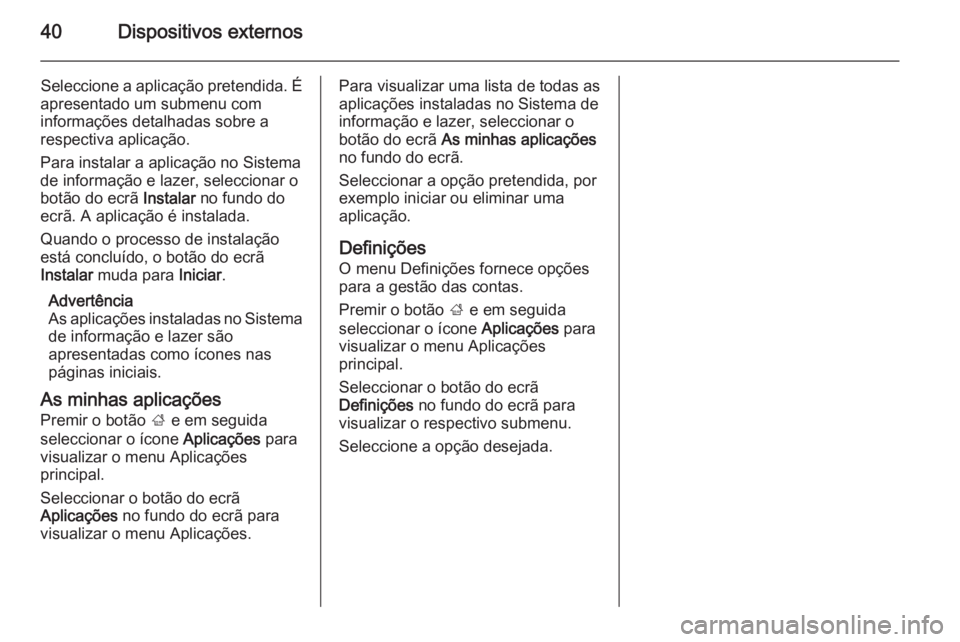
40Dispositivos externos
Seleccione a aplicação pretendida. É
apresentado um submenu com
informações detalhadas sobre a
respectiva aplicação.
Para instalar a aplicação no Sistema de informação e lazer, seleccionar o
botão do ecrã Instalar no fundo do
ecrã. A aplicação é instalada.
Quando o processo de instalação
está concluído, o botão do ecrã
Instalar muda para Iniciar.
Advertência
As aplicações instaladas no Sistema
de informação e lazer são
apresentadas como ícones nas
páginas iniciais.
As minhas aplicações
Premir o botão ; e em seguida
seleccionar o ícone Aplicações para
visualizar o menu Aplicações
principal.
Seleccionar o botão do ecrã
Aplicações no fundo do ecrã para
visualizar o menu Aplicações.Para visualizar uma lista de todas as
aplicações instaladas no Sistema de
informação e lazer, seleccionar o botão do ecrã As minhas aplicações
no fundo do ecrã.
Seleccionar a opção pretendida, por
exemplo iniciar ou eliminar uma
aplicação.
Definições O menu Definições fornece opções
para a gestão das contas.
Premir o botão ; e em seguida
seleccionar o ícone Aplicações para
visualizar o menu Aplicações
principal.
Seleccionar o botão do ecrã
Definições no fundo do ecrã para
visualizar o respectivo submenu.
Seleccione a opção desejada.